
在这个信息过度传播的时代,老板已经不再有耐心看表格里长篇大论的数据,而图表凭借它生动形象、直观易懂的特点,已经逐渐获得职场人的青睐。它能够直观地展示数据,并帮助分析数据和对比数据。作为EXCEL中非常重要的功能,今天给大家介绍一个柱形图和折线图的组合图案例。
如下图数据源,是某一时间段6个销售员工的销售数据。现在需要在柱形图上显示销售数据的平均线,并让大于平均值和小于平均值的数据显示不同的颜色。并且当数据变动的时候,平均值和数据系列都会随之变动。

第一步 插入柱形图
选择数据源,点击“插入”选项卡下,“图表”组里“插入柱形图或条形图”里的簇状柱形图。

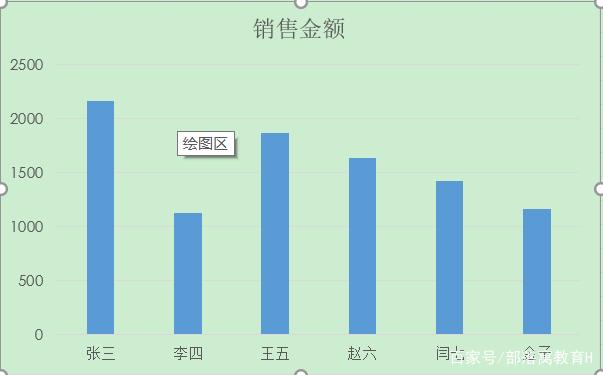
小技巧:
每次点击图表的时候,上方选项卡最右侧就会出现“图表工具”,下方有“设计”和“格式”两个选项卡。这个选项卡只有点击图表时才出现。
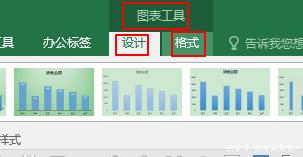
图表区域有很多元素,当需要修改图表中某个元素时,双击该元素,右侧就能调出设置格式选项卡。
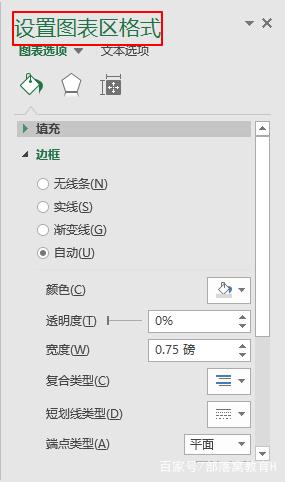
第二步 添加平均线
创建一列辅助数据,写在C列,公式是=AVERAGE($B$2:$B$7),求出这列数据的平均值。这样当数据有变动的时候,平均值也能跟着变动。
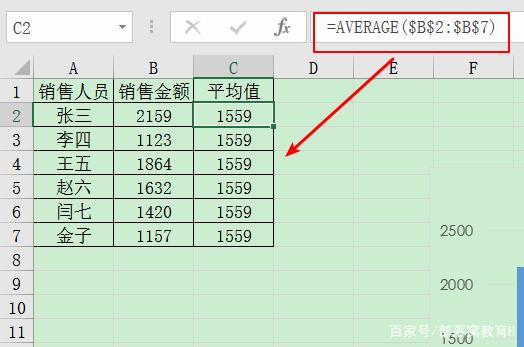
在图表上单击右键—选择数据。

在“图表数据区域”里,把这列平均值也添加进来。
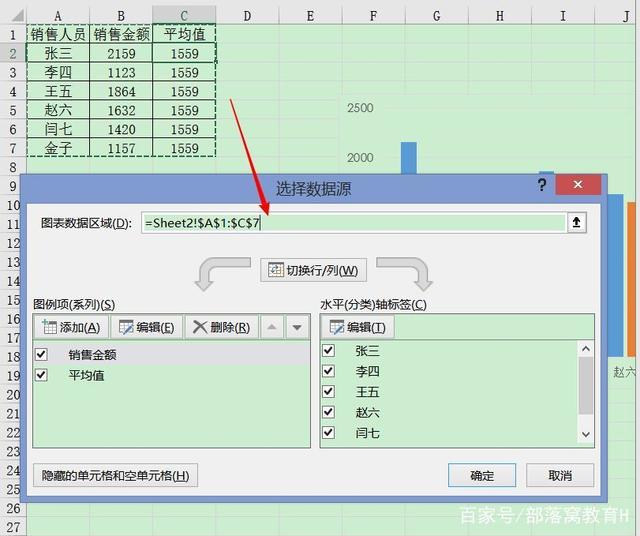
点击“图表工具”下方“设计”选项卡下,“类型”组里的“更改图表类型”。

在更改图表类型窗口,“所有图表”下方选择“组合”,修改平均值图表系列的图表类型为“折线图”,勾选次坐标轴。
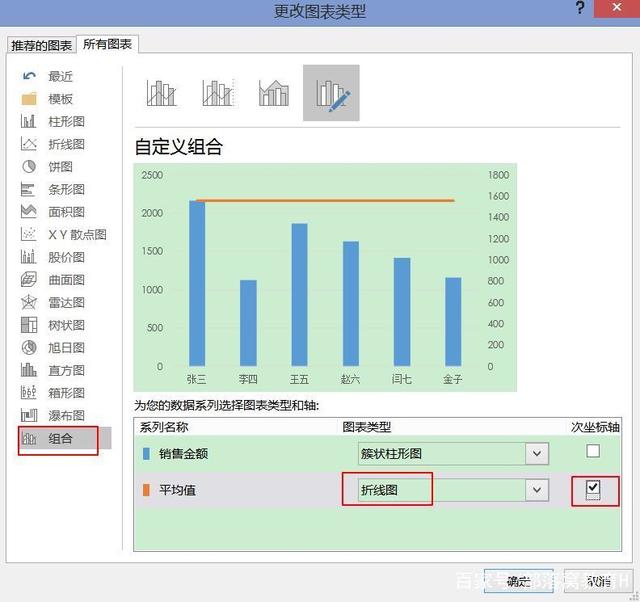
由于折线图显示在次纵坐标轴上,为了让它的数据间距与主纵坐标轴保持一致,双击次纵坐标轴调出“设置坐标轴格式”选项卡。
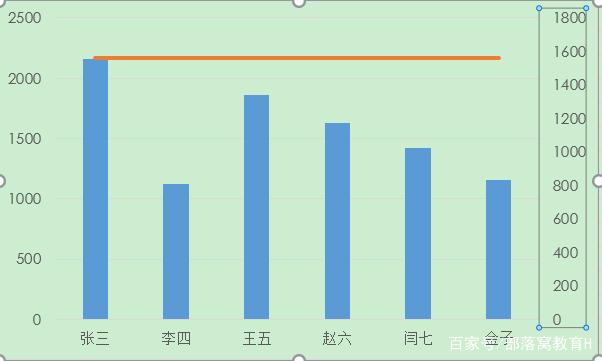
修改坐标轴选项卡下方的“坐标轴选项”,边界最大值改成和主纵坐标轴一样为2500。

点击坐标轴选项下方“标签”,坐标标签位置选择“无”。
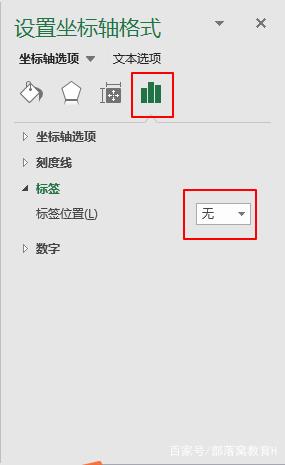
此时我们会看到平均线的起始和终止位置都是在柱形图中间,那怎样把这条线延长到跟坐标轴一致呢?由于折线图是绘制在次坐标轴的,所以先把这个横坐标轴调出来。
点击“图表工具”下方“设计”选项卡下,“图表布局”组里的“添加图表元素”,添加坐标轴—--次要横坐标轴。
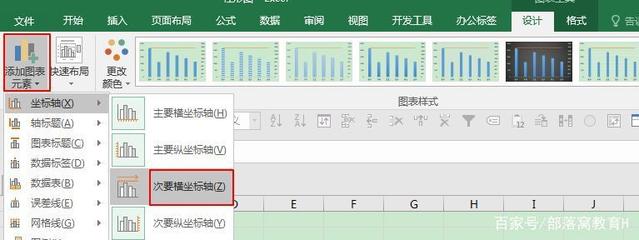
次要横坐标轴就显示在图表上方。
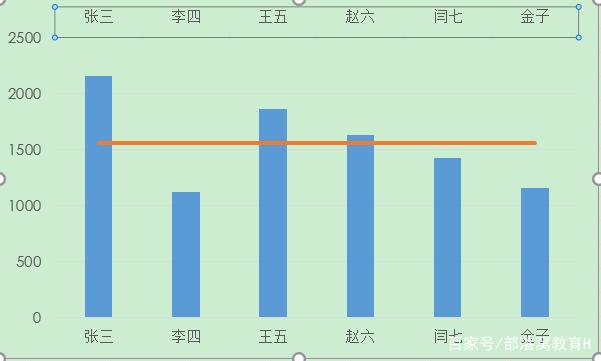
双击次要横坐标轴,选择对话框下方“坐标轴选项”,设置坐标轴位置“在刻度线上”。
再选择下方“标签”,坐标标签位置选择“无”,把次要横坐标轴隐藏。
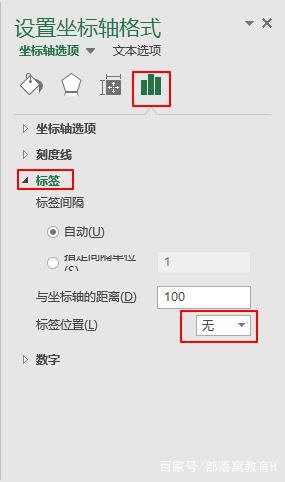
完成效果如图:
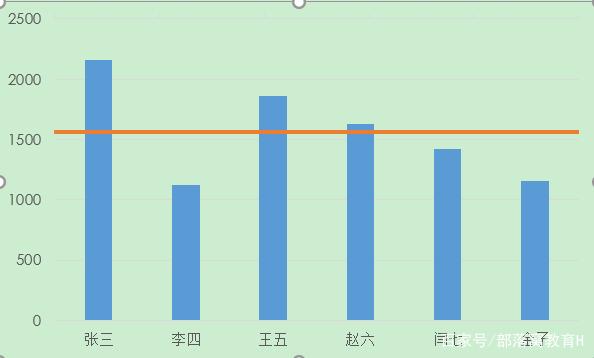
第三步 设置不同系列
由于我们需要柱形图根据数据和平均值的比较而显示不同的颜色,所以要创建一列辅助数据,写在D列,公式是=IF(B2>C2,0,B2),如果B列数据大于平均值,显示为0,否则为原值。

在图表上单击右键—选择数据。
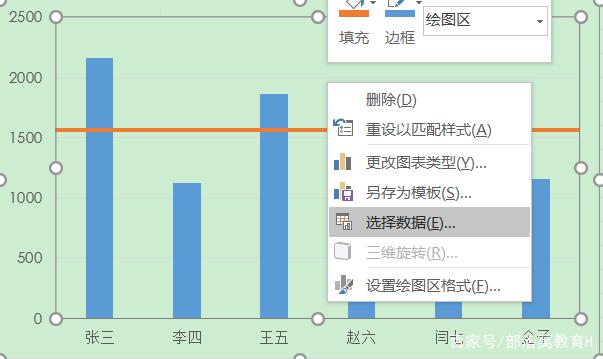
在“图表数据区域”里,添加这列辅助列。
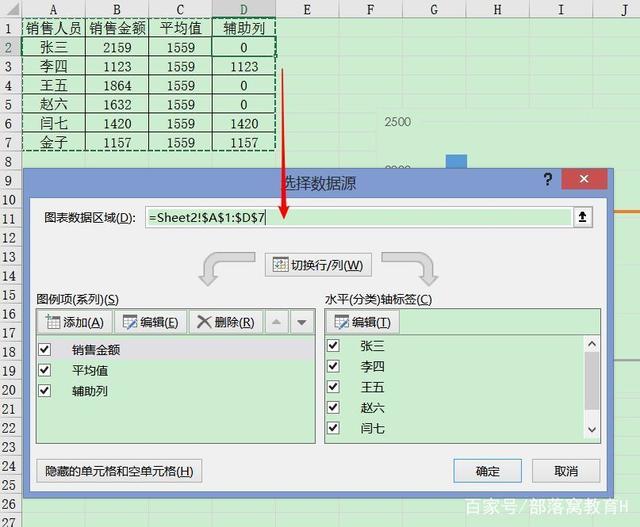
点击“图表工具”下方“设计”选项卡下,“类型”组里的“更改图表类型”。

在更改图表类型窗口,“所有图表”下方选择“组合”,修改辅助列图表系列的图表类型为“簇状柱形图”。
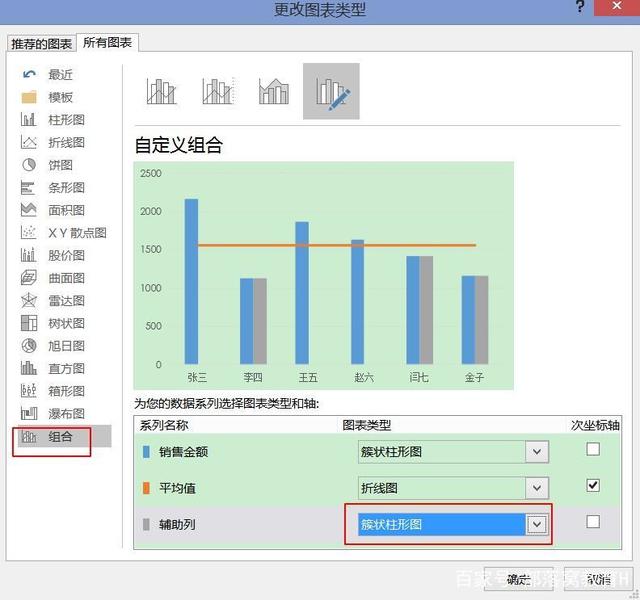
双击辅助列数据系列。
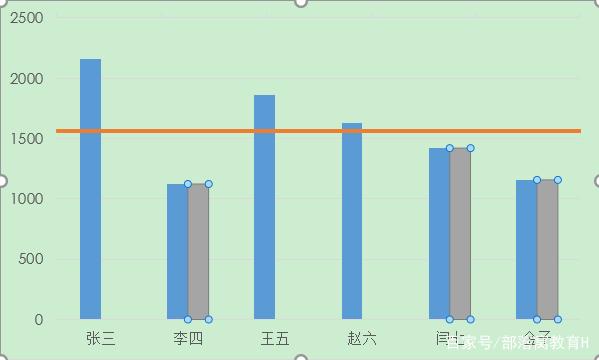
在“设置数据系列格式”下设置“系列重叠”为100%。
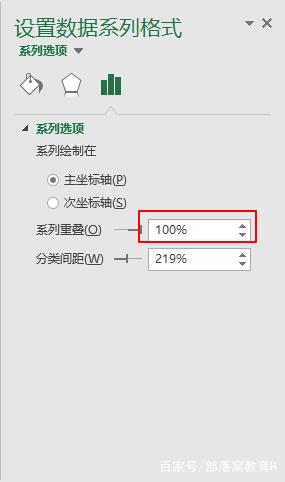
最后可以套用“设计”选项卡下的“图表样式”选择一个喜欢的样式就可以了。

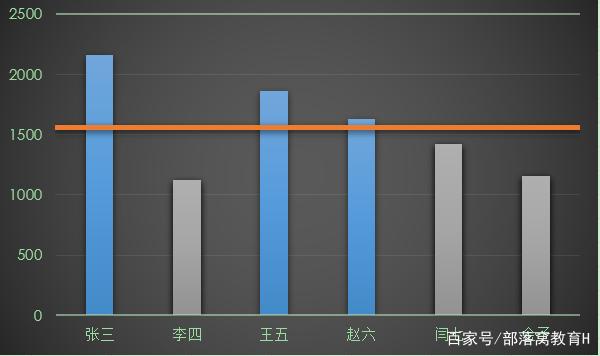
大家学会这种方法了吗?我们制作图表时,若不能直接达到我们想要的效果,可以转换思路,比如今天的案例,就是通过增加辅助列并将图形重合的方式,达到在平均线上、下柱形图显示不同颜色的效果。
****部落窝教育-Excel柱形图和折线图的组合****
原创:夏雪/部落窝教育(未经同意,请勿转载)




 本文介绍了如何在Excel中创建一个柱形图与折线图的组合图,用于展示销售数据并突出平均线。通过插入柱形图,添加平均线,设置不同系列的颜色,以及调整坐标轴,最终实现数据变动时图表自动更新的效果。
本文介绍了如何在Excel中创建一个柱形图与折线图的组合图,用于展示销售数据并突出平均线。通过插入柱形图,添加平均线,设置不同系列的颜色,以及调整坐标轴,最终实现数据变动时图表自动更新的效果。
















 1万+
1万+

 被折叠的 条评论
为什么被折叠?
被折叠的 条评论
为什么被折叠?








